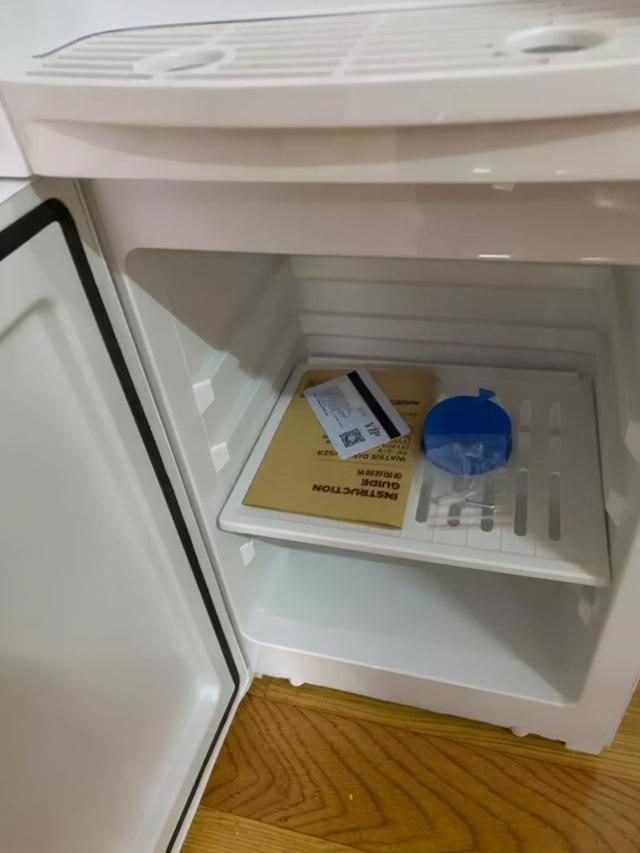cad画五个相切圆的方法(相切相切垂直)
#创作挑战赛#
一、分析与说明1.1、对称图形基本是先绘制出一半,另一半通过“镜像”获得。
1.2、如果已知一个圆与另外两个已经确定位置的对象相切,并且半径已经给定,那么首选“相切、相切、半径”方式绘制该圆。
1.3、如果已知一个圆与另外两个已确定位置的对象相切,并且圆心落在一条定直线上,那么首选“相切、相切、垂直”三点方式绘制该圆。

20200101_02
二、详细绘制步骤2.1、命令行输入“C”后回车,启用“圆”命令,绘制一个半径为15个单位的白色圆A。

20200101_02
2.2、按键盘上的“F8”键,打开“正交”,选中白色圆A,命令行输入“CO”后回车,启用“复制”命令,在绘图区任意位置单击拾取一点作为复制的基点,向右移动光标,输入“60”后回车,指定复制的目标点。
复制完成后如下图,在右边水平60个单位处得到等大的白色圆B。

2.3、命令行输入“C”后回车,启用“圆”命令,接着输入“T”后回车,选择“相切、相切、半径”方式绘制一个青色圆C,该圆分别与白色圆A、白色圆B相切,半径为25个单位,设青色圆C的下面象限点为点D。

2.4、命令行输入“L”后回车,启用“直线”命令,捕捉圆心B、圆心C、青色圆C的下面象限点D绘制黄色线段BC、黄色线段CD。

2.5、命令行输入“C”后回车,启用“圆”命令。

2.6、输入“3P”后回车,选择三点方式绘制圆。

2.7、输入“TAN”后回车,启用捕捉“切点”。

2.8、将光标移到黄色线段CD上,当出现“绿色递延切点标识”时,单击捕捉“该递延切点”作为圆上的第一个点。

2.9、输入“TAN”后回车,启用捕捉“切点”。

2.10、将光标移到青色圆C右下方的位置上,当出现“绿色递延切点标识”时,单击捕捉“该递延切点”作为圆上的第二个点。

2.11、输入“PER”后回车,启用捕捉“垂足”。

2.12、将光标移到黄色线段BC上,当出现“绿色递延垂足标识”时,单击捕捉“该递延垂足”作为圆上的第三个点。

2.13、这样就绘制出了一个红色圆E,该圆与青色圆C内切,与黄色线段CD相切,圆心点E落在黄色线段BC上。

2.14、选中红色圆E、黄色线段BC,命令行输入“MI”后回车,启用“镜像”命令。

2.15、指定黄色线段CD为镜像线,将红色圆E、黄色线段BC镜像到左边,镜像完成后整幅图就绘制完毕。
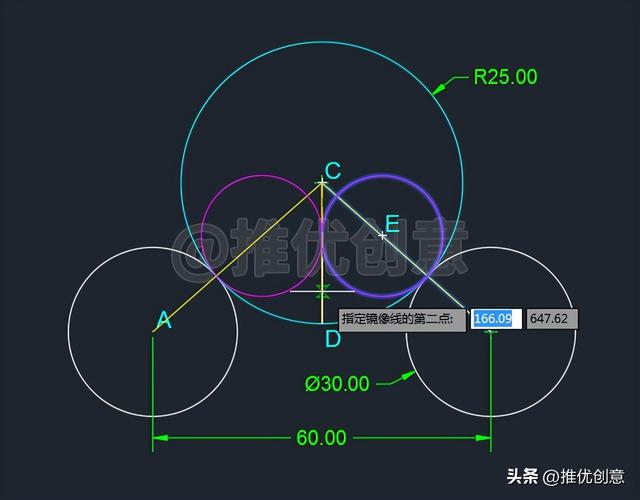
2.16、使用“图层”管理图形,标注尺寸,最终完成效果见下图。

20200101_02
,免责声明:本文仅代表文章作者的个人观点,与本站无关。其原创性、真实性以及文中陈述文字和内容未经本站证实,对本文以及其中全部或者部分内容文字的真实性、完整性和原创性本站不作任何保证或承诺,请读者仅作参考,并自行核实相关内容。文章投诉邮箱:anhduc.ph@yahoo.com